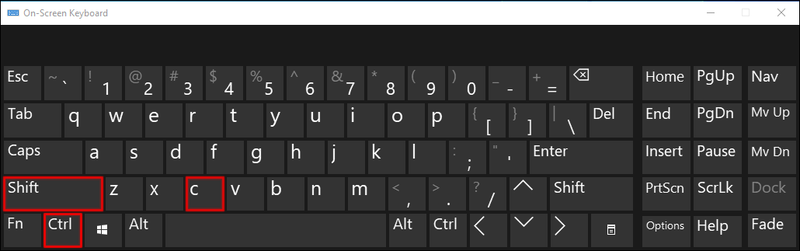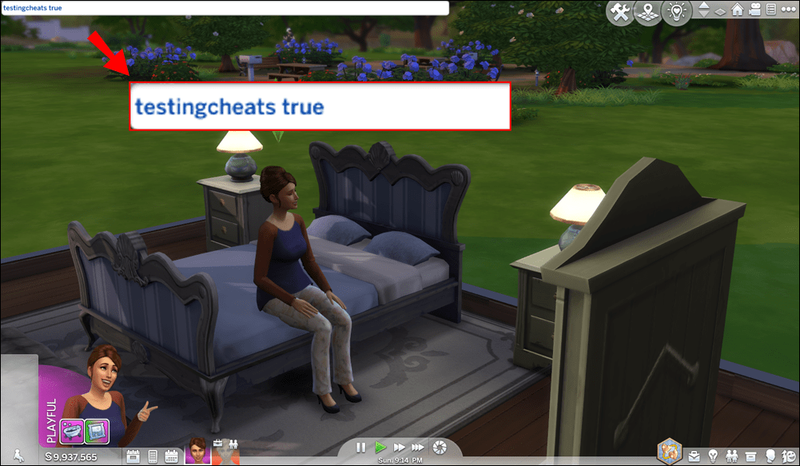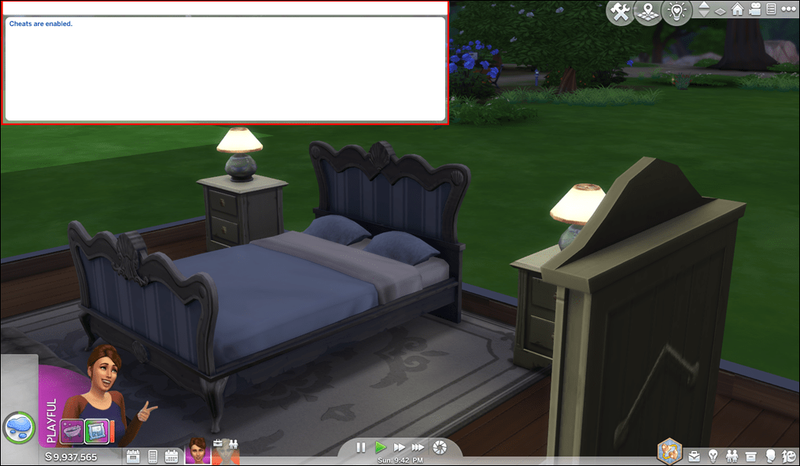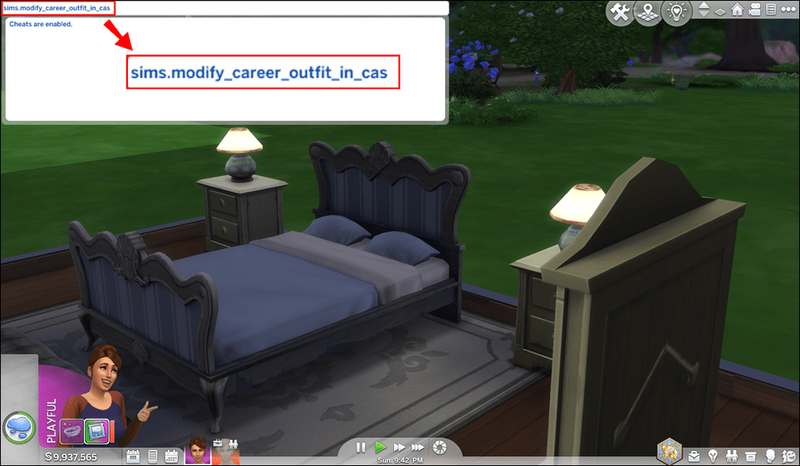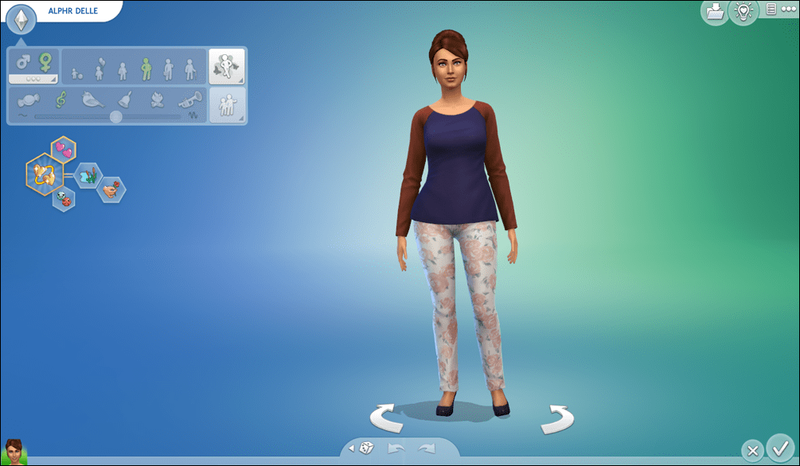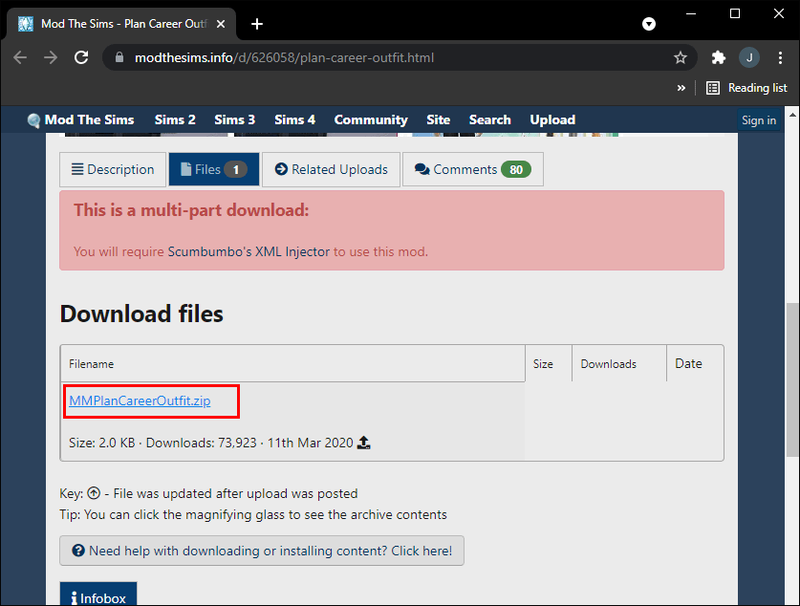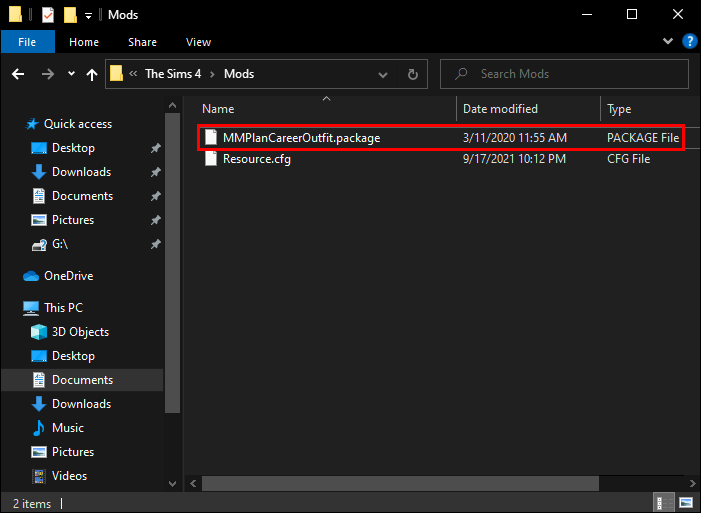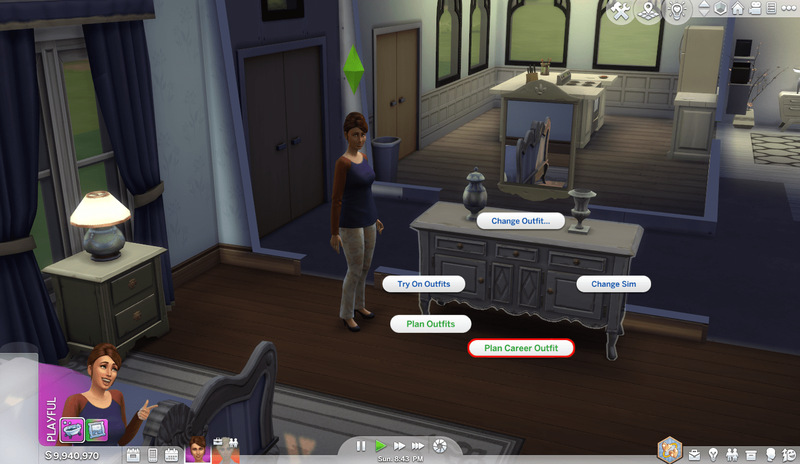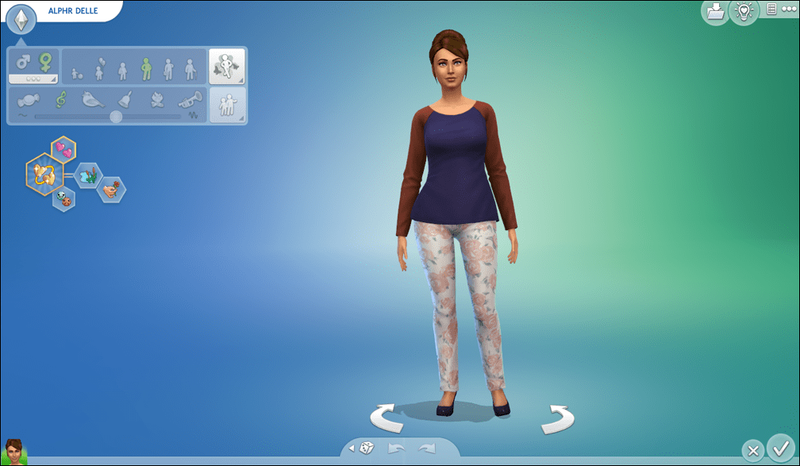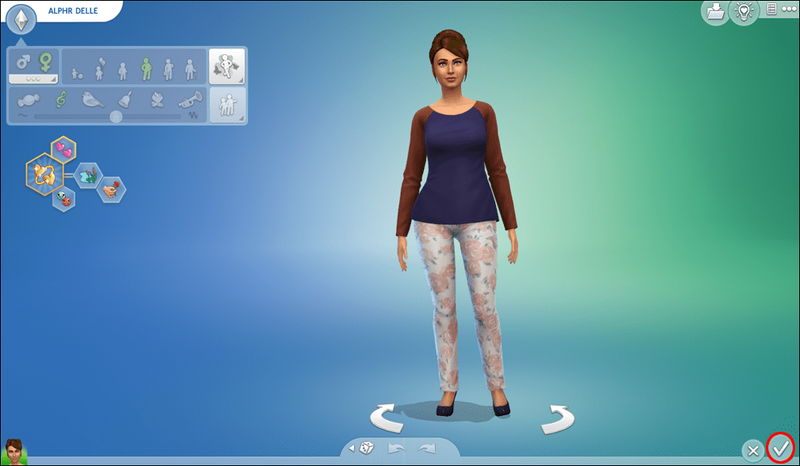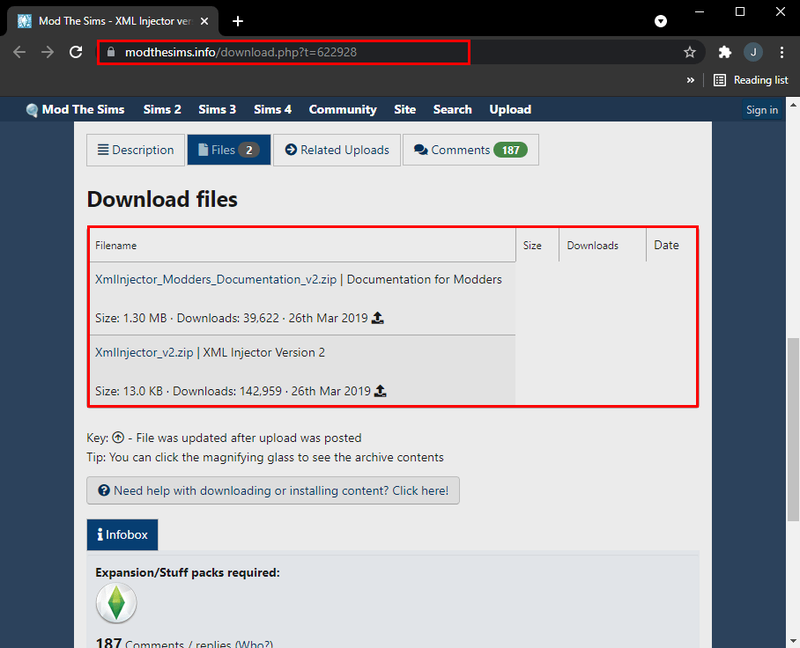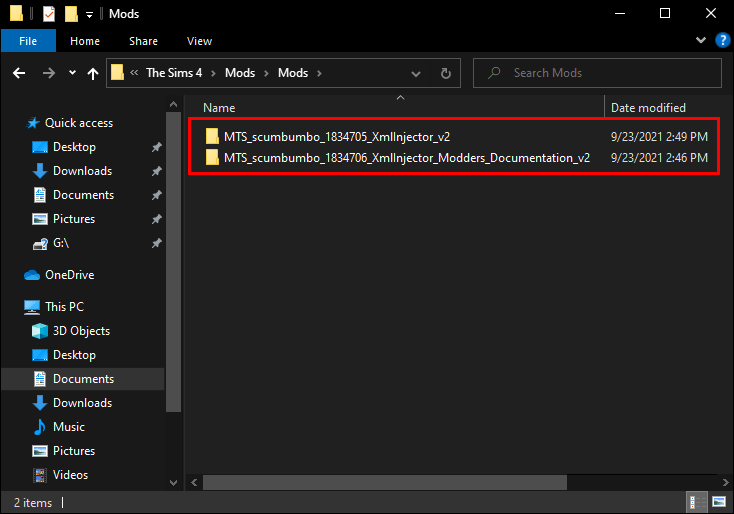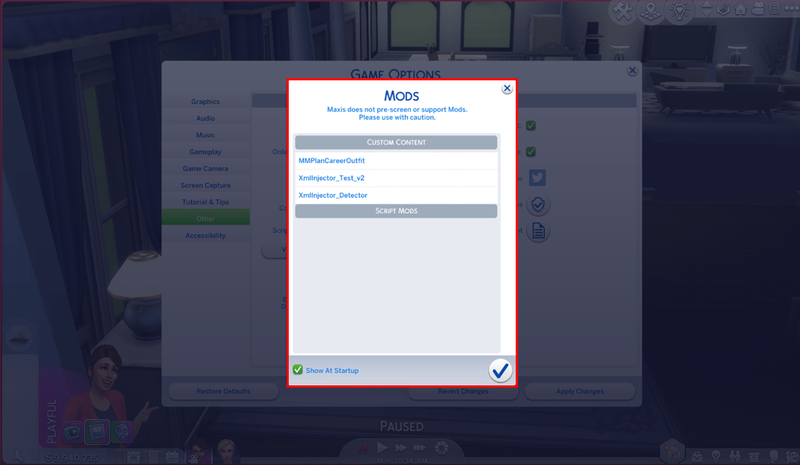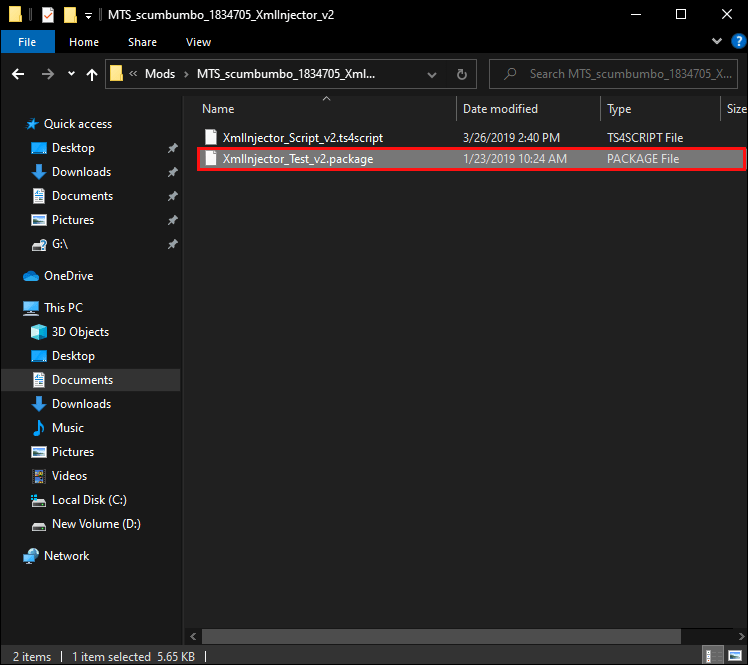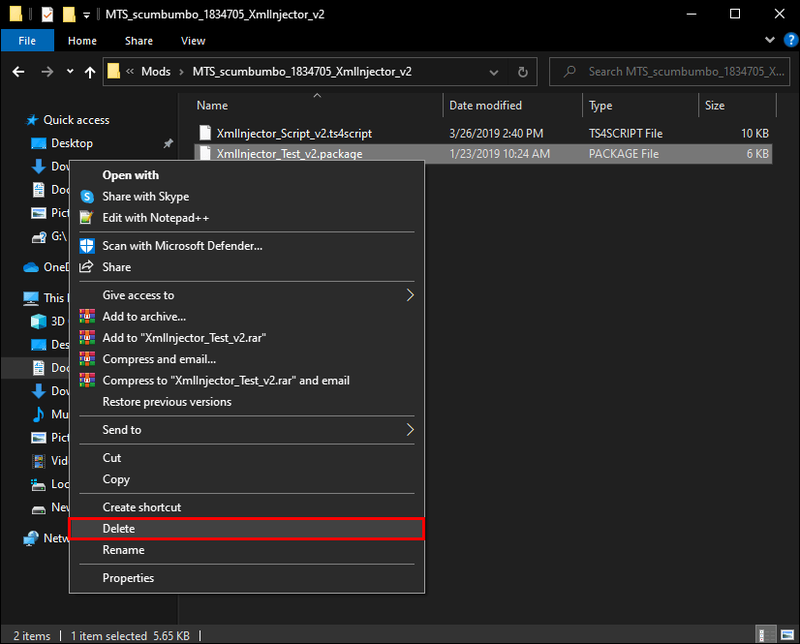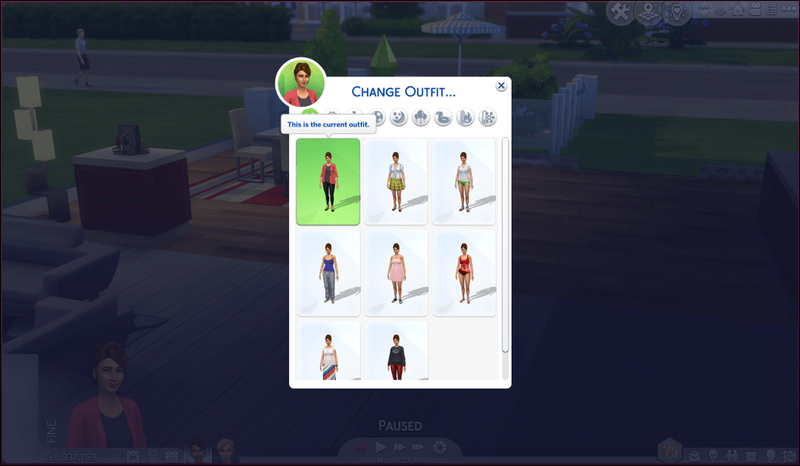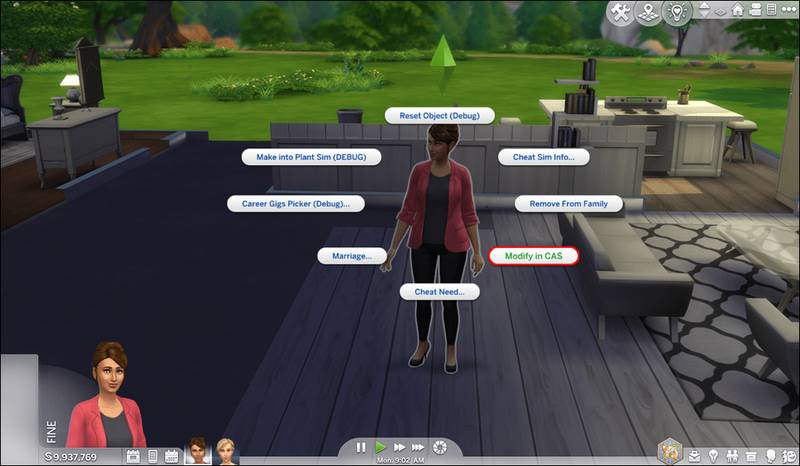Mặc dù Sims 4 có đầy đủ các tính năng được cân nhắc kỹ lưỡng, nhưng quần áo bảo hộ lao động không phải là một trong số đó. Nhiều người dùng không thích trang phục của Sims của họ. Họ thường không thể hiện nghề nghiệp của nhân vật của mình dưới ánh sáng tốt nhất và ngay cả khi nhân vật của họ được thăng hạng, quần áo đôi khi trở lại giống với những thứ từ vị trí cũ của họ.

Bạn muốn thay đổi trang phục của họ để khắc phục vấn đề này, nhưng làm thế nào để bạn làm điều này?
Trong mục này, chúng tôi sẽ cung cấp cho bạn hướng dẫn từng bước về cách thay đổi trang phục làm việc trong Sims 4. Bạn cũng sẽ tìm hiểu cách thay đổi trang phục làm việc của NPC để có giao diện thống nhất.
Cách thay quần áo bảo hộ lao động trong Sims 4
Thay đổi quần áo lao động trong Sims 4 có thể khá phức tạp, vì bản thân trò chơi không cho phép tính năng này. May mắn thay, bạn có thể sử dụng mã gian lận để vượt qua chướng ngại vật này có tên là Change Career Outfit. Nó cho phép bạn thực hiện tất cả các ý tưởng về trang phục của mình để làm cho sự nghiệp của Sims của bạn hấp dẫn hơn.
Trước khi có thể sử dụng mã này, trước tiên bạn cần bật gian lận trong trò chơi của mình. Nếu bạn chưa bật gian lận, thì đây là cách thực hiện:
- Nhập Ctrl + Shift + C tổ hợp phím.
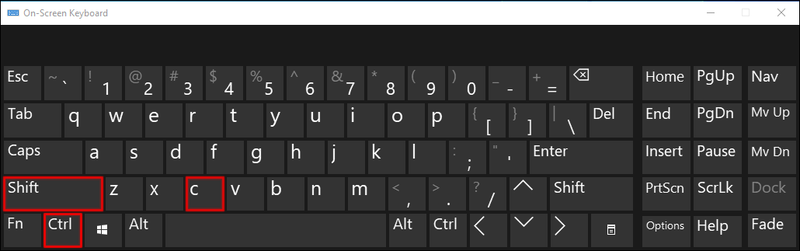
- Bây giờ bạn sẽ thấy một cửa sổ ở phần trên bên trái của màn hình. Điều hướng đến thanh tìm kiếm của bạn.

- Nhập vào dòng sau:
testingCheats [true] or testingCheats [on]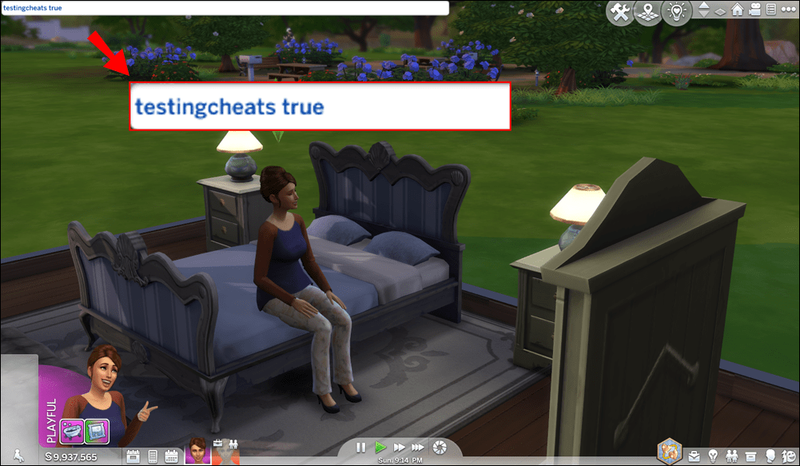
- Đánh vào đi vào và bây giờ bạn có thể nhập mã gian lận của mình. Nếu cách này không hiệu quả, hãy thử nhập
testingCheats [true]dòng không có dấu ngoặc.
Sau khi kích hoạt bảng điều khiển gian lận, bạn có thể bật mã Change Career Outfit. Thực hiện các bước sau:
- Mang bảng điều khiển mã gian lận của bạn lên.
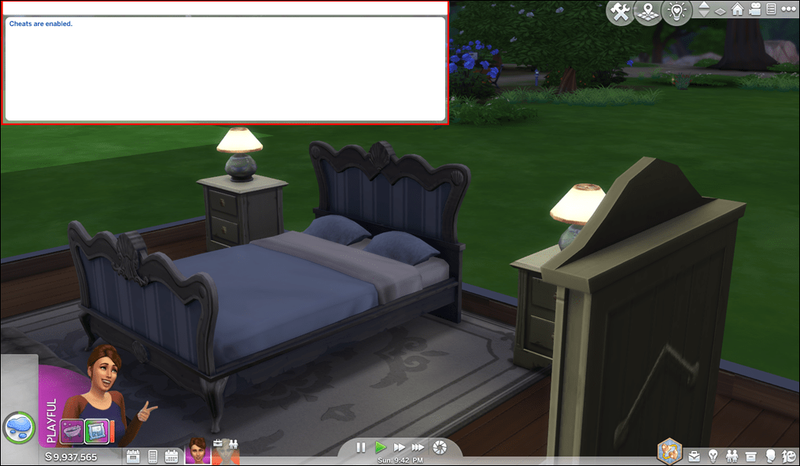
- Nhập vào dòng sau:
sims.modify_career_outfit_in_cas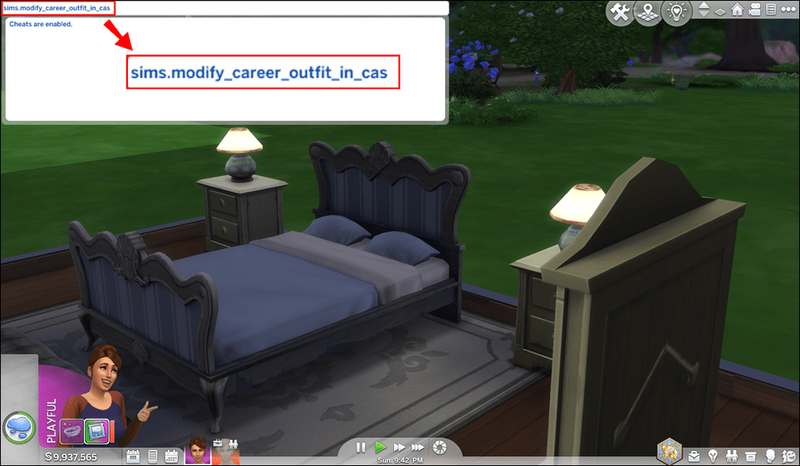
- nhấn đi vào , và chế độ CAS (Tạo mô phỏng) sẽ được khởi chạy.
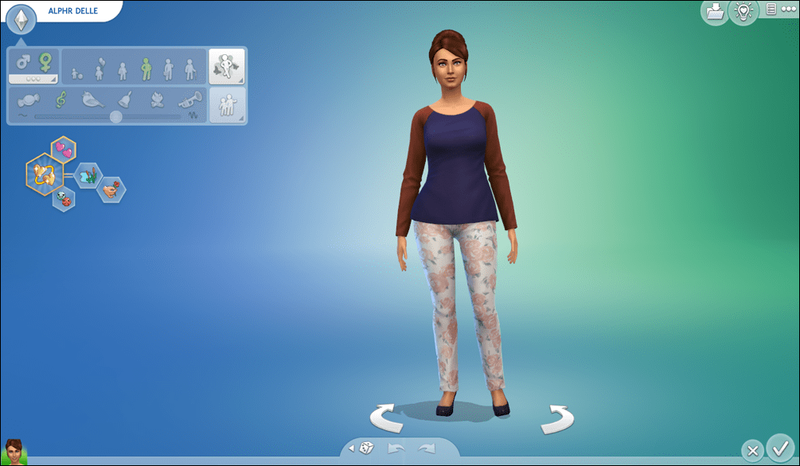
- Tạo trang phục mong muốn bằng cách sử dụng bộ sưu tập quần áo của bạn.

Bất cứ khi nào bạn thiết kế trang phục làm việc mới, sự nghiệp của Sims của bạn sẽ không bị ảnh hưởng bởi sự thay đổi. Họ sẽ tiếp tục làm việc như trước đây, nhưng trang phục của họ sẽ khác. Mọi thứ khác cũng sẽ không bị ảnh hưởng, bao gồm cả các tương tác xã hội. Đây là lý do tại sao mã gian lận rất tiện lợi.
Nhưng hãy nhớ rằng một số bộ đồng phục lao động không được dùng để mặc bên ngoài các tòa nhà hoặc không gian làm việc cụ thể. Bạn thậm chí không thể tìm thấy chúng thông qua chế độ CAS. Do đó, nếu bạn đổi những bộ đồng phục đó cho một bộ đồng phục của riêng mình, bạn có thể không đổi lại được. Để tránh trường hợp này, hãy nhớ kiểm tra xem quần áo làm việc hiện tại của bạn có thể được sử dụng thoải mái hay không.
Một cách khác để thay đổi trang phục đi làm của Sims là sử dụng một bản mod có tên Plan Career Outfit. Bản mod bổ sung các tương tác cho tất cả tủ quần áo, tủ quần áo Get Together và gương. Nó cũng có thể được kết hợp vào bất kỳ đối tượng nào đã có các tương tác Change Sim, nghĩa là nó sẽ tự động hoạt động với các tác phẩm Nội dung tùy chỉnh.
Nhược điểm duy nhất là bản mod chỉ tương thích với những Sim có công việc cấp đồng phục cho họ. Họ cũng ít nhất phải ở tuổi Thiếu niên.
Đây là những gì bạn cần làm để sử dụng mod:
- Mở trình duyệt của bạn và tải xuống bản mod từ Trang web này .
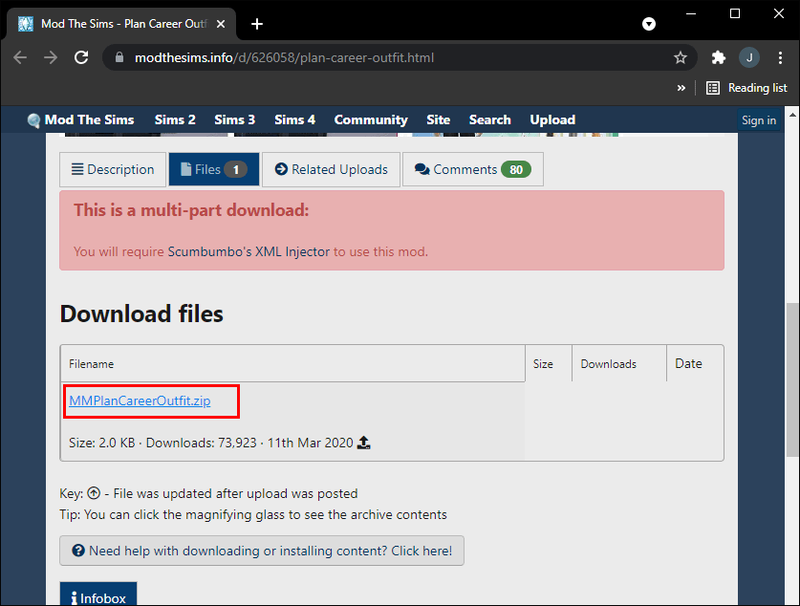
- Giải nén các tệp đã tải xuống và cài đặt bản mod.
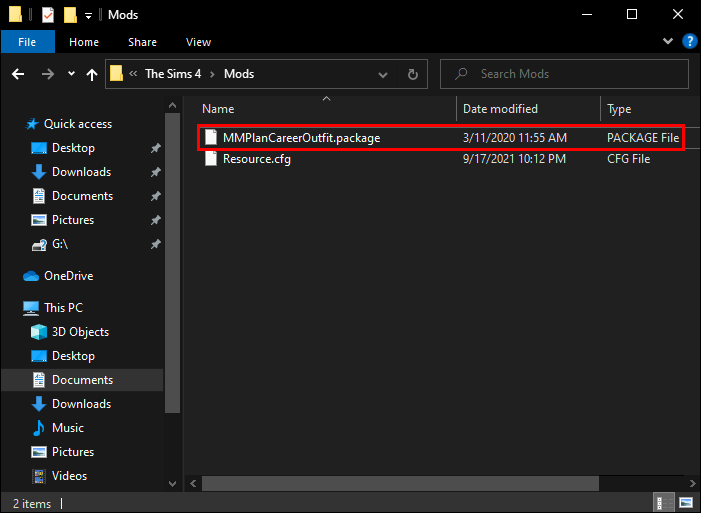
- Mở Sims 4 và đi tới Tủ trang điểm của bạn.
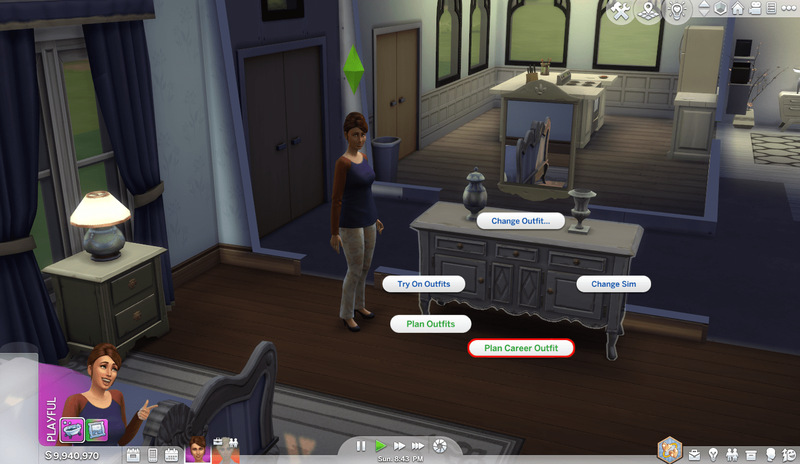
- Bạn sẽ được đưa vào chế độ CAS, cho phép bạn lên kế hoạch cho trang phục nghề nghiệp của mình. Không thay đổi danh mục quần áo để tránh áp dụng các thay đổi cho quần áo Hàng ngày của bạn.
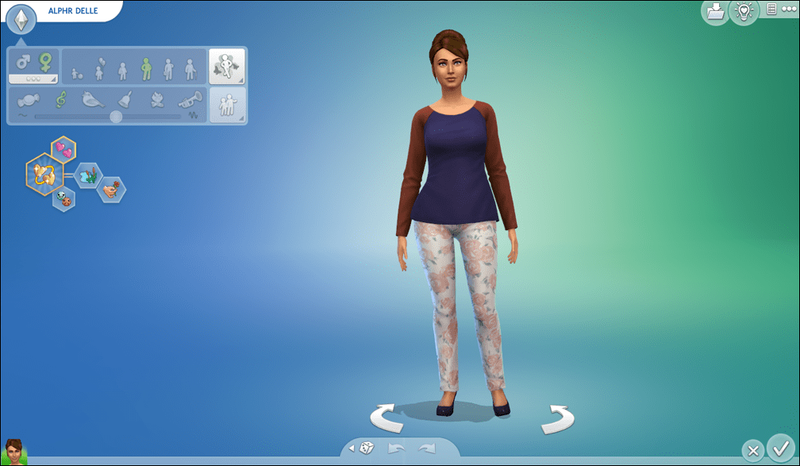
- Thiết kế đồng phục của bạn và nhấn biểu tượng dấu tích để thoát khỏi chế độ.
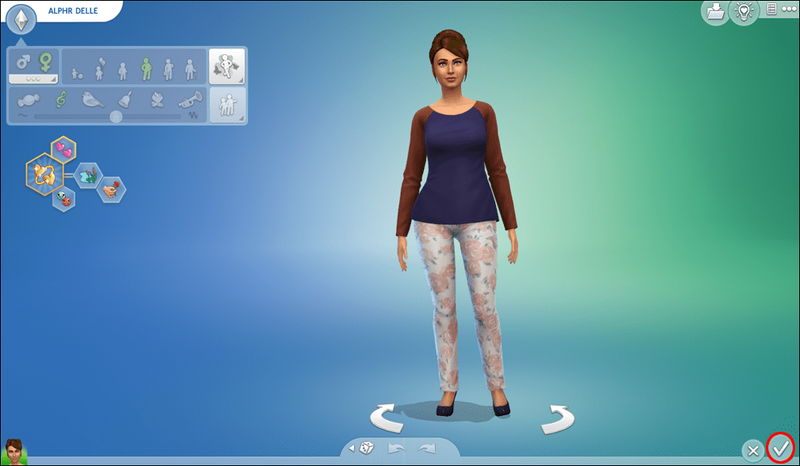
Lần tới khi Sim của bạn đi làm, họ sẽ mặc trang phục mới.
Nếu bạn sử dụng tương tác này trên Sim với một số công việc, nó sẽ chỉ cho phép bạn thay đổi trang phục của công việc gần đây nhất. Ngoài ra, bản mod không hỗ trợ trang phục làm việc cho Sim trẻ em.
cách tạo một câu chuyện snapchat riêng tư
Hãy nhớ rằng sử dụng mod này sẽ yêu cầu Scumbumbo XML Injector. Đây là một thư viện mod cho phép các mod sử dụng các đoạn mã tùy chỉnh thay vì các đoạn mã cho những thay đổi đơn giản. Nó cũng cho phép các modder phát hành mod của họ mà không cần lo lắng về việc viết, biên dịch hoặc duy trì script.
Thực hiện các bước sau để tải xuống và cài đặt Injector nếu bạn chưa:
- Đi đến trang web này và tải xuống các tệp.
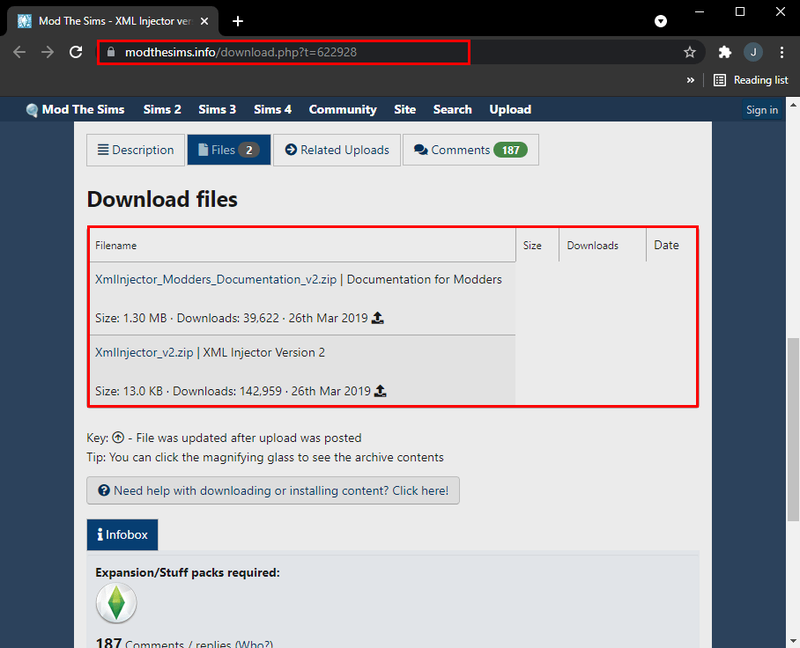
- Giải nén chúng từ tệp zip vào thư mục Sims 4 Mods của bạn. Cài đặt nó trực tiếp vào thư mục này thay vì một thư mục con. Nếu không, bạn có thể không tìm được nó một cách nhanh chóng khi cập nhật tập lệnh của mình lên các phiên bản mới hơn.
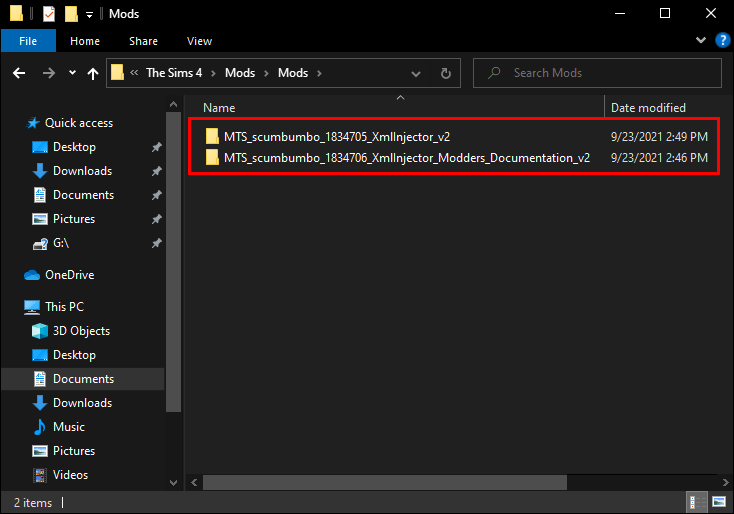
- Sau khi bạn đã cài đặt các tệp, hãy đảm bảo rằng các mod tập lệnh của bạn được kích hoạt từ các tùy chọn trò chơi.
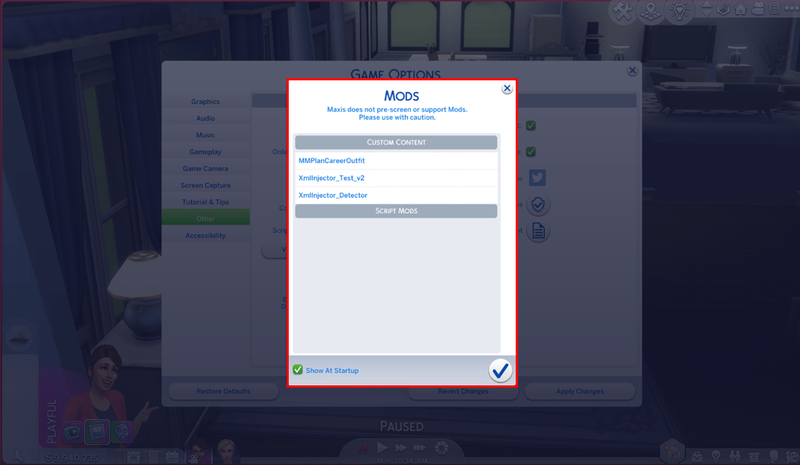
- Kiểm tra XML Injector để đảm bảo nó hoạt động chính xác. Để làm như vậy, hãy sử dụng gói thử nghiệm tích hợp để thêm các tương tác thử nghiệm khác nhau vào các đối tượng trò chơi của bạn. Bạn có thể sử dụng bất kỳ vị trí nào trong số sáu vị trí sau trong Sims 4 của mình:
- Hộp thư hộ gia đình
- Đối tượng máy tính
- Nhấp vào Sim của bạn
- Nhấp vào Sim khác thông qua tùy chọn Trò chuyện thân thiện
- Danh mục điện thoại gia dụng
- Thông qua bảng điều khiển mối quan hệ của Sim của bạn
- Việc chọn các tương tác thử nghiệm này sẽ gửi thông báo rằng Injector của bạn đang hoạt động chính xác. Nếu bạn không thể thấy các tương tác, bạn có thể cần phải cài đặt lại Injector, nếu không nó sẽ không hoạt động đối với mod Plan Career Outfit của bạn.
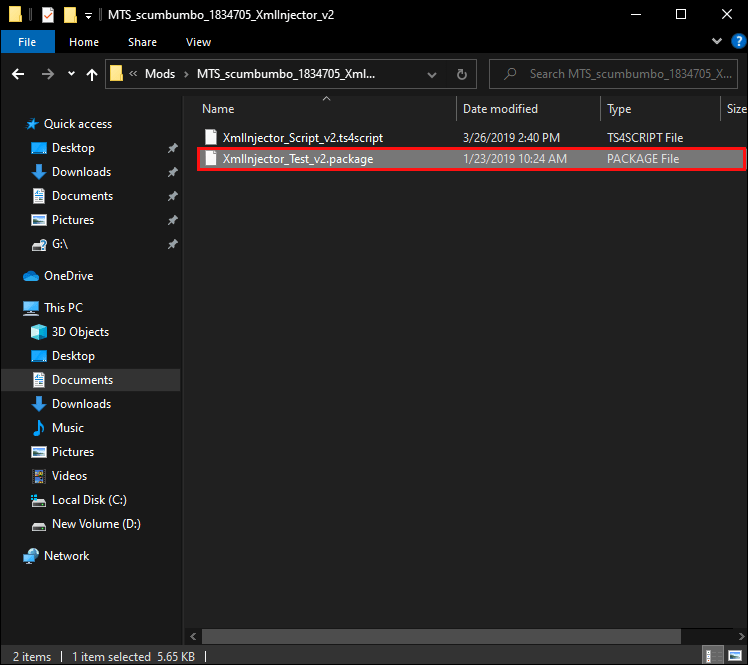
- Sau khi xác minh rằng Injector của bạn đang hoạt động bình thường, bạn có thể xóa tệp sau:
XmlInjector_Test_v2.package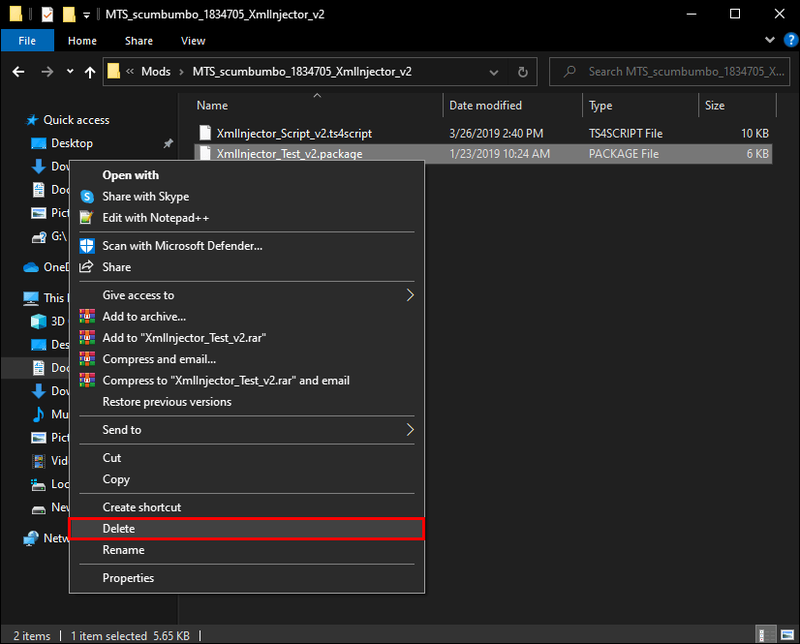
Bằng cách này, các bài kiểm tra sẽ không xuất hiện trên menu bánh nữa. Tuy nhiên, hãy đảm bảo giữ tệp script bên trong thư mục Mods. Nếu bạn loại bỏ nó, các mod khác tùy thuộc vào nó có thể không hoạt động.
Sau khi đã cài đặt và thử nghiệm Injector, bạn có thể tận dụng tối đa bản sửa đổi trang phục của mình. Injector sẽ đảm bảo nó không xung đột với bất kỳ mod nào khác, giữ cho trò chơi của bạn nguyên vẹn và ổn định.
Cách thay đổi trang phục làm việc của NPC trong Sims 4
Thay đổi trang phục làm việc của NPC tương tự như thay đổi trang phục của nhân vật của bạn. Một lần nữa, bạn sẽ cần hiển thị bảng điều khiển mã gian lận và nhập mã gian lận:
- đi vào Ctrl + Shift + C .
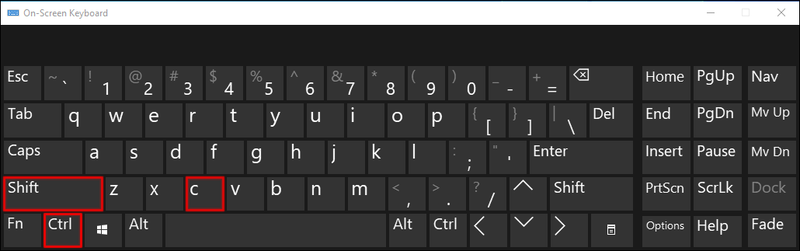
- Đi tới cửa sổ ở góc trên bên trái của màn hình và đi tới thanh tìm kiếm.

- Nhập
testingCheats [true]hoặctestingcheats [on]. Nếu các dòng không hoạt động, hãy nhập chúng mà không có dấu ngoặc vuông.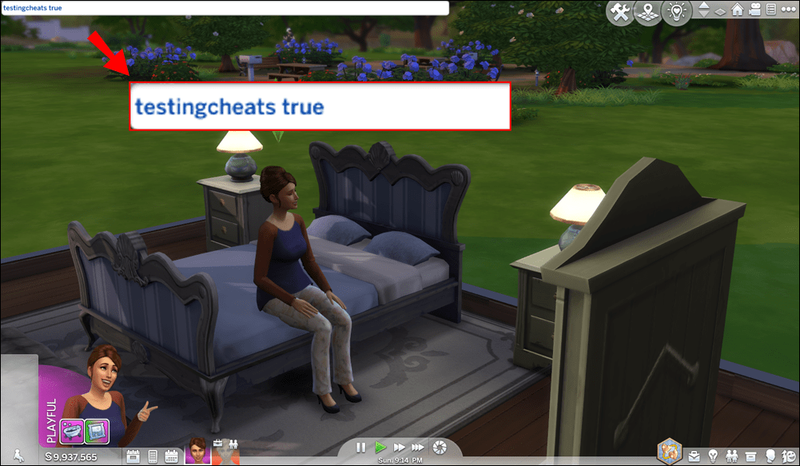
- Nhấn vào đi vào cái nút.
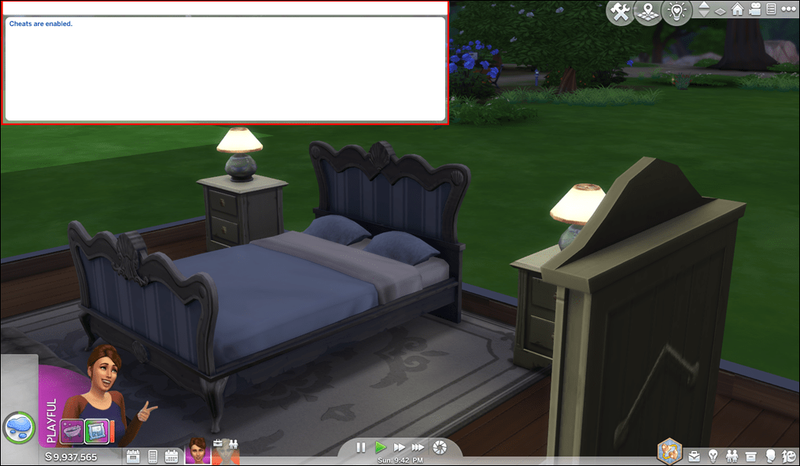
- Nhập vào dòng sau:
fulleditmode
- Đánh đi vào và tìm NPC có trang phục làm việc mà bạn muốn chỉnh sửa.
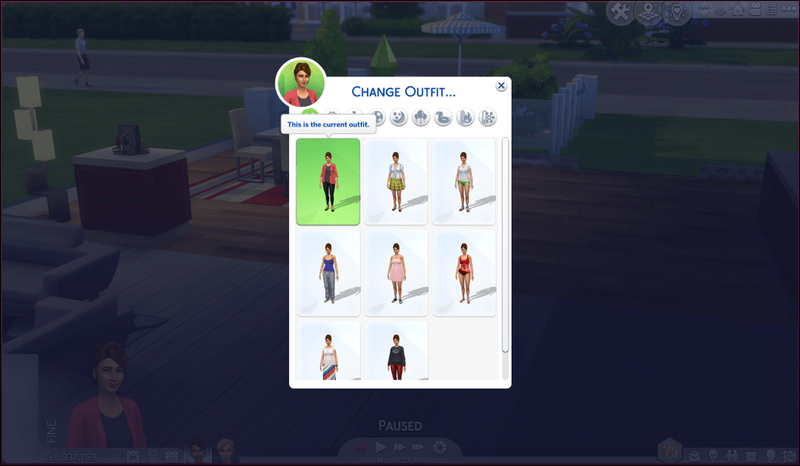
- Nhấn vào Shift + Nhấp chuột tổ hợp phím trên NPC và chọn Sửa đổi trong CAS lựa chọn.
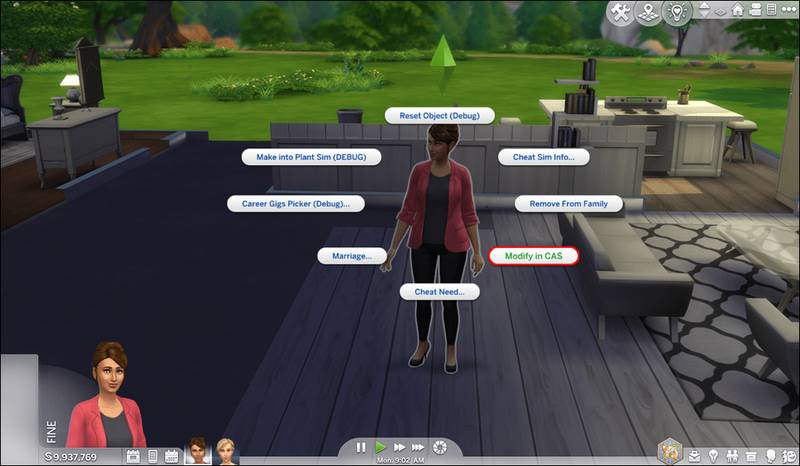
- Bây giờ bạn có thể thay đổi trang phục làm việc của họ.

Câu hỏi thường gặp bổ sung
Làm cách nào để kích hoạt Sims 4 Cheats trên máy Mac?
Chúng tôi đã đề cập đến những việc bạn cần làm để kích hoạt mã gian lận trên PC. Quá trình này cũng giống như nếu bạn là người dùng Mac. Đây là những gì nó trông như thế nào:
1. Nhập tổ hợp phím sau: Ctrl + Shift + C .
2. Bây giờ bạn sẽ thấy một cửa sổ nhập gian lận. Nhập testingCheats [true] hoặc testingcheats [on]. Nếu các dòng không hoạt động, hãy nhập chúng mà không có dấu ngoặc vuông.
3. Nhấn Enter, và bạn đã sẵn sàng.
Làm cách nào để kích hoạt Sims 4 Cheats trên Xbox?
Gian lận trong Sims 4 cũng có thể truy cập được thông qua bảng điều khiển. Để bật chúng trên Xbox của bạn, hãy thực hiện các bước sau:
1. Khi ở trong trò chơi, hãy nhấn nút LT , LB , RT , RB kết hợp trên bộ điều khiển để hiển thị hộp nhập liệu.
làm thế nào để trò chuyện mà họ không biết
2. Nhập testingCheats [true] hoặc testingcheats [on] có hoặc không có dấu ngoặc, tùy thuộc vào những gì phù hợp với bạn.
3. Mở lại hộp nhập liệu để nhập mã gian lận của bạn.
Làm cách nào để kích hoạt Sims 4 Cheats trên PS4?
Kích hoạt mã gian lận Sims 4 trên PS4 như sau:
1. Khởi chạy trò chơi và nhập tổ hợp phím sau: L1, L2, R1, R2. Thao tác này sẽ hiển thị hộp nhập liệu.
2. Nhập testingCheats [true] hoặc testingcheats [on].
cách đặt lại thứ hạng dũng cảm của bạn
3. Mở lại hộp gian lận để nhập mã gian lận của bạn. Nếu nó không xuất hiện, hãy thử nhập một trong hai dòng ở trên mà không có dấu ngoặc vuông.
Gian lận trong Sims 4 sẽ có ích, nhưng chúng có thể vô hiệu hóa Danh hiệu và Thành tích nếu được sử dụng trên PS4 hoặc Xbox của bạn. Do đó, hãy cân nhắc kỹ quyết định của mình trước khi kích hoạt mã gian lận.
Làm cách nào để chỉnh sửa NPC trong Sims 4?
Nếu không thích giao diện của các NPC trong Sims 4, bạn có thể thay đổi giao diện của họ. Bạn có thể thay đổi toàn bộ diện mạo của họ chứ không chỉ trang phục đi làm của họ. Đây là cách thực hiện:
1. Mở bảng điều khiển gian lận đã được kích hoạt trước đó của bạn bằng cách nhấn Ctrl + Shift + C .
2. Nhập dòng sau: cas. fulleditmode.
3. Nhấn nút đi vào cái nút.
4. Đến gặp NPC bạn muốn chỉnh sửa và nhấn Shift + Nhấp chuột .
5. Chọn Sửa đổi trong CAS và thực hiện các thay đổi của bạn.
Đã đến lúc cần có một cái nhìn tinh tế
Trang phục lao động có thể là một vấn đề lớn trong Sims 4, nhưng sử dụng mã gian lận và mod là một cách tuyệt vời để giải quyết nó. Họ cho phép bạn thay đổi trang phục của Sim và NPC trong vòng vài phút để phù hợp hơn với nghề nghiệp của họ. Do đó, bạn có thể tạo ra một lực lượng lao động ăn mặc hoàn hảo bất kể nền tảng của bạn là gì.
Bạn có phải là fan của quần áo bảo hộ lao động Sims 4 không? Bạn có biết cách nào khác để thay đổi chúng không? Bạn đã xem xét việc chỉnh sửa Sims 4 NPC chưa? Cho chúng tôi biết trong phần ý kiến dưới đây.